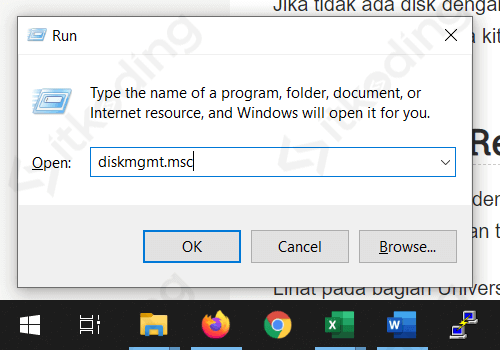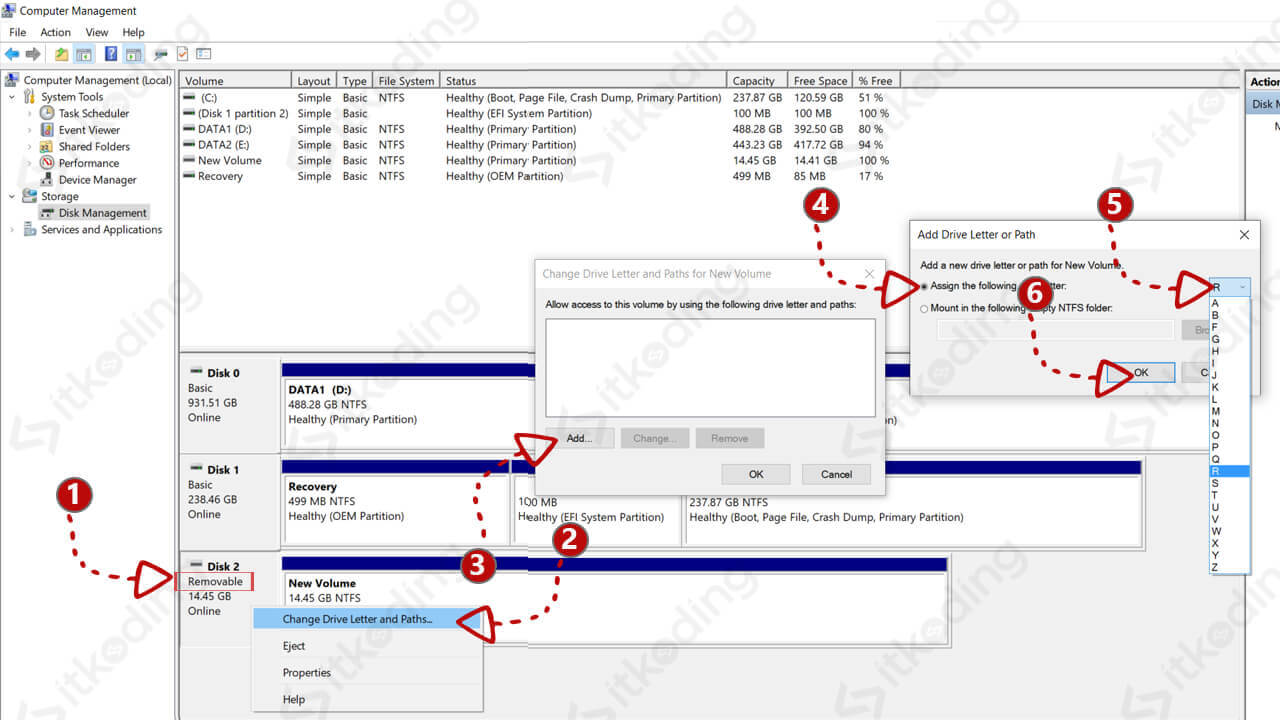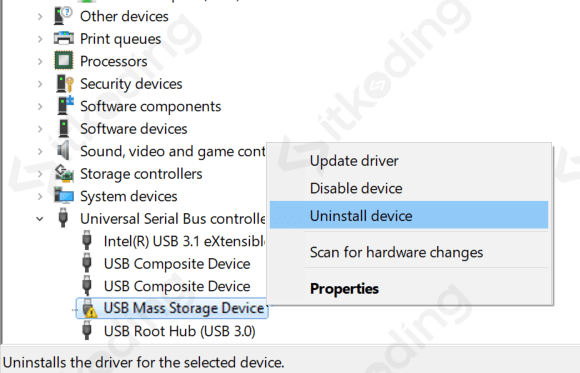Cara Mengatasi Flashdisk yang Tidak Terbaca
Flashdisk adalah benda kecil yang praktis dalam menyimpan data dan sangat mudah untuk dibawa kemana saja. Namun, bagaimana jadinya jika USB flashdisk tersebut tidak terbaca saat kita hubungkannya ke laptop atau komputer padahal semua data ada di dalam dan belum sempat dipindahkan?
Beberapa penyebab yang dapat mengakibatkan flashdisk tidak terbaca pada laptop, komputer atau PC diantaranya adalah:
- Mencabut Flashdisk secara langsung tanpa melakukan eject pada laptop atau komputer.
- Proses format yang tidak tuntas juga dapat membuat flashdisk tidak bisa terdeteksi.
- Terlalu lama menghubungkan flashdisk dengan komputer, laptop atau perangkat lain. Misalnya menghubungkan flashdisk selama berhari-hari pada TV.
- Benturan keras, tertekan, terjatuh atau terendam air.
- Port USB laptop atau komputer yang tidak berfungsi.
Dari semua penyebab di atas ada beberapa yang bisa diperbaiki melalui software yang sangat mudah untuk dilakukan. Namun ada juga yang harus diperbaiki hardwarenya. Pada artikel ini kita akan membahas keduanya.
Berikut ini adalah cara memperbaiki dan mengatasi flashdisk yang tidak terbaca pada komputer, laptop atau PC.
1. Cek Flashdisk Pada Disk Management
Hubungkan flashdisk yang tidak terbaca di laptop atau komputer yang menggunakan Windows 7, 8, 10 atau 11. Kemudian buka disk management dengan cara tekan tombol Windows + R pada keyboard lalu ketik diskmgmt.msc kemudian tekan Enter.
Setelah jendela Disk Management terbuka, lihat apakah ada disk yang bertipe Removable di sana. Namun sebelumnya, pastikan anda hanya menancapkan 1 flashdisk pada komputer karena jika kita menancapkan lebih dari 1 flashdisk bisa membingungkan kita saat mendeteksi mana flashdisk yang sedang bermasalah.
Setelah melihat ada disk bertipe Removable, klik kanan pada disk tersebut lalu klik Change Drive Letter and Paths. Kemudian klik Add lalu pilih Assign the following drive letter. Setelah itu pilih di mana kita akan meletakkan flashdisk tersebut. Pastikan kita memilih huruf yang belum digunakan drive yang lain.
Seharusnya flashdisk sudah bisa terbaca dengan file yang masih utuh. Silahkan cek pada File Explorer.
Jika tidak ada disk dengan tipe Removable di sana maka flashdisk kita tidak terbaca pada disk management sehingga kita harus melakukan langkah selanjutnya yaitu reinstall driver pada device manager.
2. Reinstall Driver di Device Manager
Buka device manager dengan cara tekan tombol Windows + R pada keyboard lalu ketik devmgmt.msc kemudian tekan Enter.
Lihat pada bagian Universal Serial Bus Controllers kemudian cek apakah terdapat USB Mass Storage Device di sana. Jika tidak terdeteksi pada langkah 1 maka biasanya terdapat masalah pada driver USB Mass Storage Device yang ditandai dengan tanda seru berwarna kuning atau tanda panah hitam ataupun lainnya.
Klik kanan pada USB Mass Storage Device kemudian klik uninstall device lalu klik uninstall. Setelah itu cabut flashdisk anda kemudian tancapkan kembali flashdisk ke komputer atau laptop tersebut. Secara otomatis laptop akan menginstall kembali driver untuk flash disk tersebut.
Jika kendalanya pada driver maka seharusnya langkah 2 ini bisa mengatasi flashdisk tidak terbaca ke kondisi semula dan terbaca di file explorer kita. Tapi jika USB Mass Storage Device tidak ada pada device manager berarti flashdisk tersebut tidak dapat tersambung dengan komputer maka kita harus lanjutkan ke langkah 3.
3. Pindahkan Flashdisk yang Tidak Terbaca ke Port USB yang Berbeda
Copot flashdisk lalu pindahkan pada port USB lainnya di komputer atau laptop yang sama. Kemudian lihat apakah flashdisk sudah terdeteksi pada komputer tersebut. Hal ini dilakukan untuk mengecek kemungkinan port USB yang rusak.
Jika kita menggunakan kabel USB atau kabel USB HUB dengan port yang banyak maka jangan gunakan itu. Sebaiknya hubungkan langsung pada port yang ada pada laptop ataupun komputer.
Jika masih belum terdeteksi dengan langkah 3. Silahkan lanjutkan ke langkah selanjutnya.
4. Gunakan Laptop atau Komputer Lain
Hubungkan flashdisk pada komputer lain untuk mengecek flashdisk tersebut. Jika masih belum terdeteksi berarti flashdisk tersebut sudah rusak pada hardwarenya. Kita tidak bisa memperbaikinya hanya dengan software yang ada pada komputer karena sudah tidak bisa terkoneksi ke flashdisk tersebut.
Solusinya dengan cara membongkar flashdisk tersebut kemudian melihat kerusakan yang ada. Jika kita memiliki kemampuan dalam hal elektronika kita bisa coba untuk lanjut ke langkah 5. Namun jika tidak mempunyai keahlian tersebut sebaiknya diserahkan ke teknisi komputer untuk menyelamatkan data yang ada di dalamnya.
Baca juga: cara mengatasi flashdisk minta format.
5. Bongkar Fisik Flashdisk
Flashdisk yang tidak terdeteksi sama sekali biasanya disebabkan oleh solderan yang patah pada 4 pin konektor USB atau sekring yang putus. Dua masalah tersebut adalah masalah yang paling sering terjadi.
Kita bisa mengecek menggunakan avometer pada tiap pin untuk mengetahui apakah pin konektor tersebut tidak tersambung. Begitu juga pada sekring, kita dapat menggunakan avometer untuk mengecek apakah sekring terputus.
Nah, untuk memperbaiki akibat pin konektor patah kita bisa solder kembali hingga tersambung. Sedangkan pada sekring putus sebaiknya menggunakan kabel jumper untuk menyembungkannya lagi.
Namun jika kerusakan pada flashdisk sudah parah tapi ingin menyelamatkan data penting di dalamnya, memori pada flashdisk tersebut dapat dibaca pada NAND reader atau dipindahkan ke flashdisk baru dengan tipe yang sama. Cara tersebut membutuhkan alat dan keahlian elektro yang mumpuni.
Simak juga: sd card tidak bisa di format.
Setelah mengetahui cara mengatasi flashdisk yang tidak terbaca selanjutnya kita juga harus tahu bagaimana cara menghindari agar flashdisk tidak cepat rusak dan tetap terbaca.
Berikut ini tips untuk menghindari masalah-masalah yang terjadi pada flashdisk:
- Selalu eject flashdisk sebelum mencabutnya dari laptop.
- Tunggu proses selesai pada flashdisk misalnya proses copy, menyimpan data atau format pada FD agar tidak corupt.
- Hindari daya tidak stabil atau listrik padam saat proses pada FD berlangsung.
- Jangan hubungkan FD dalam waktu yang sangat lama pada device misalnya menghubungkannya dengan TV berhari-hari dan sebagainya.
- Hindari FD terbentur, jatuh atau terendam air karena dapat merusak hardware FD tersebut.
Lihat juga: the disk is write protected.
Itulah penyebab, cara menghindari dan mengatasi flashdisk yang tidak terbaca di laptop maupun di komputer. Jika ada pengalaman lain atau ada pertanyaan seputar masalah di atas silahkan kirimkan komentar.